Din iPad blir inaktiverad om du anger fel lösenord gånger i rad eller fler. Du kan inte låsa upp eller använda en inaktiverad enhet utan att radera innehållet och inställningarna med en dator.
Oavsett om du har glömt lösenordet eller om någon annan har inaktiverat din iPad kan du ta reda på hur du åtgärdar det nedan. Om du inte har en säkerhetskopia har vi förklarat hur du kontrollerar vilken data som redan är sparad i iCloud.
För personer som söker hjälp med sin handikappade iPhone, kolla in denna artikel istället!
Innehåll
- Relaterad:
- Hur fixar jag en inaktiverad iPad?
-
Hur man återställer en inaktiverad iPad som säger "Anslut till iTunes"
- Åtgärda din inaktiverade iPad genom att radera den med återställningsläge och en dator
-
Varför är min iPad inaktiverad?
- Varför kan jag inte använda Face ID eller Touch ID för att låsa upp min iPad?
-
Hur säkerhetskopierar jag min inaktiverade iPad eller iPod?
- Hur kontrollerar jag vilken data som sparas i iCloud?
-
Vad händer om jag inte kan återställa min inaktiverade iPad?
- Relaterade inlägg:
Relaterad:
- Så här fixar du ditt inaktiverade Apple-ID idag
- iPhone-lösenord krävs efter iOS-uppdatering, fixa
- Har du glömt lösenordet för iPhone/iPad? Så här återställer du ditt lösenord
- Angav fel lösenord och nu är iPhone inaktiverad och säger ansluta till iTunes?
Hur fixar jag en inaktiverad iPad?
När din iPad är inaktiverad och säger "Försök igen om 15 minuter", vänta ut timern och ange ditt lösenord för att fixa det. Timern ökar varje gång du anger fel lösenord.
När din iPad är inaktiverad och säger "Anslut till iTunes", är det enda sättet du kan fixa det att återställa allt innehåll och inställningar med hjälp av återställningsläge. Utan en säkerhetskopia kommer du att förlora foton, videor, meddelanden och allt annat på din iPad.

För att radera en inaktiverad iPad behöver du en dator som kör macOS Catalina eller iTunes. Om du inte äger en dator, låna en eller besök din närmaste Apple Store för hjälp.
Hur man återställer en inaktiverad iPad som säger "Anslut till iTunes"
- Håll Topp knappen och antingen Volym knappen för att stänga av iPad.
- Håll Hem knappen eller Topp när du ansluter till en dator.
- Håll knappen intryckt tills a Återställningsläge skärmen visas.
- På datorn väljer du iPad och klickar Återställ.
- Om du inte har en säkerhetskopia kommer du att förlora all data på iPad.
Finder eller iTunes laddar ner den senaste versionen av iPadOS. Om detta tar längre tid än 15 minuter, följ stegen ovan för att gå in i återställningsläget igen.

Åtgärda din inaktiverade iPad genom att radera den med återställningsläge och en dator
Besök Denna artikel för en mer detaljerad steg-för-steg-guide
Varför är min iPad inaktiverad?
Om du anger fel lösenord på din iPad fem gånger i rad, blir det tillfälligt inaktiverat. Detta skyddar dina data och hindrar människor från att ta reda på ditt lösenord.

Vanligtvis kan du vänta ut timern och prova din kod igen. Men efter för många misslyckade försök blir din iPad permanent inaktiverad, vilket gör det praktiskt taget omöjligt för någon att komma åt data på den. Även du.
Varför kan jag inte använda Face ID eller Touch ID för att låsa upp min iPad?
Även om din iPad använder Face ID eller Touch ID, måste du fortfarande låsa upp den med lösenordet ibland. Detta händer vanligtvis efter att du har startat om din enhet eller uppdaterat programvaran.
Det är för lätt att glömma lösenordet om du använder Face ID eller Touch ID för det mesta. Men dessa tjänster, samtidigt som de är otroligt svåra att knäcka på egen hand, är säkrare när de paras ihop med ett lösenord.
Hur säkerhetskopierar jag min inaktiverade iPad eller iPod?
Du kan inte skapa en ny säkerhetskopia med en inaktiverad iPad.
Andra inlägg hävdar du kan fortfarande säkerhetskopiera till en dator som enheten har synkroniserat med tidigare, men vi kunde inte replikera detta.
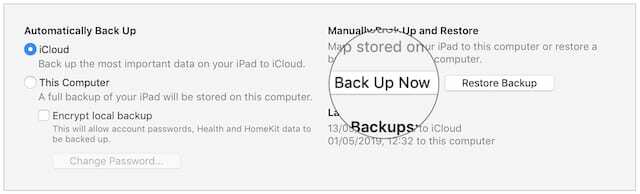
Om du inte kan riskera att förlora data på din iPad, titta på tredjepartstjänster för dataåterställning. Det finns många tillgängliga, även om vi inte kan ge några rekommendationer.
Hur kontrollerar jag vilken data som sparas i iCloud?
Även om du inte har gjort en ny säkerhetskopia kan en del av dina data fortfarande sparas i iCloud. Gå till iCloud.com och logga in på ditt Apple ID-konto.

All data på denna webbplats – foton, videor, anteckningar etc. – är fortfarande säker när du återställer din enhet. Den synkroniseras till din iPad igen nästa gång du loggar in på iCloud.
Detta fungerar också för tredjeparts molntjänster, som Dropbox eller Google Drive. Du kan också återställa betalda appar och media från iTunes eller App Store utan att använda en säkerhetskopia.
Vad händer om jag inte kan återställa min inaktiverade iPad?
Om din inaktiverade iPad säger "Anslut till iTunes" men inte kommer att ansluta till en dator, ta en titt på dessa saker för tecken på slitage:
- din Lightning-till-USB-kabel
- USB-porten på din dator
- Lightning-porten på din enhet.
Om du kan, prova att använda en annan kabel och en annan USB-port. Om det misslyckas, följ våra instruktioner för att sätt din iPad i DFU-läge.
Till sist, kontakta Apple för mer hjälp. Du kan ha en skadad Lightning-port i din iPad som behöver repareras.

Dan skriver självstudier och felsökningsguider för att hjälpa människor att få ut det mesta av sin teknik. Innan han blev författare tog han en kandidatexamen i ljudteknik, övervakade reparationer på en Apple Store och undervisade till och med engelska i Kina.